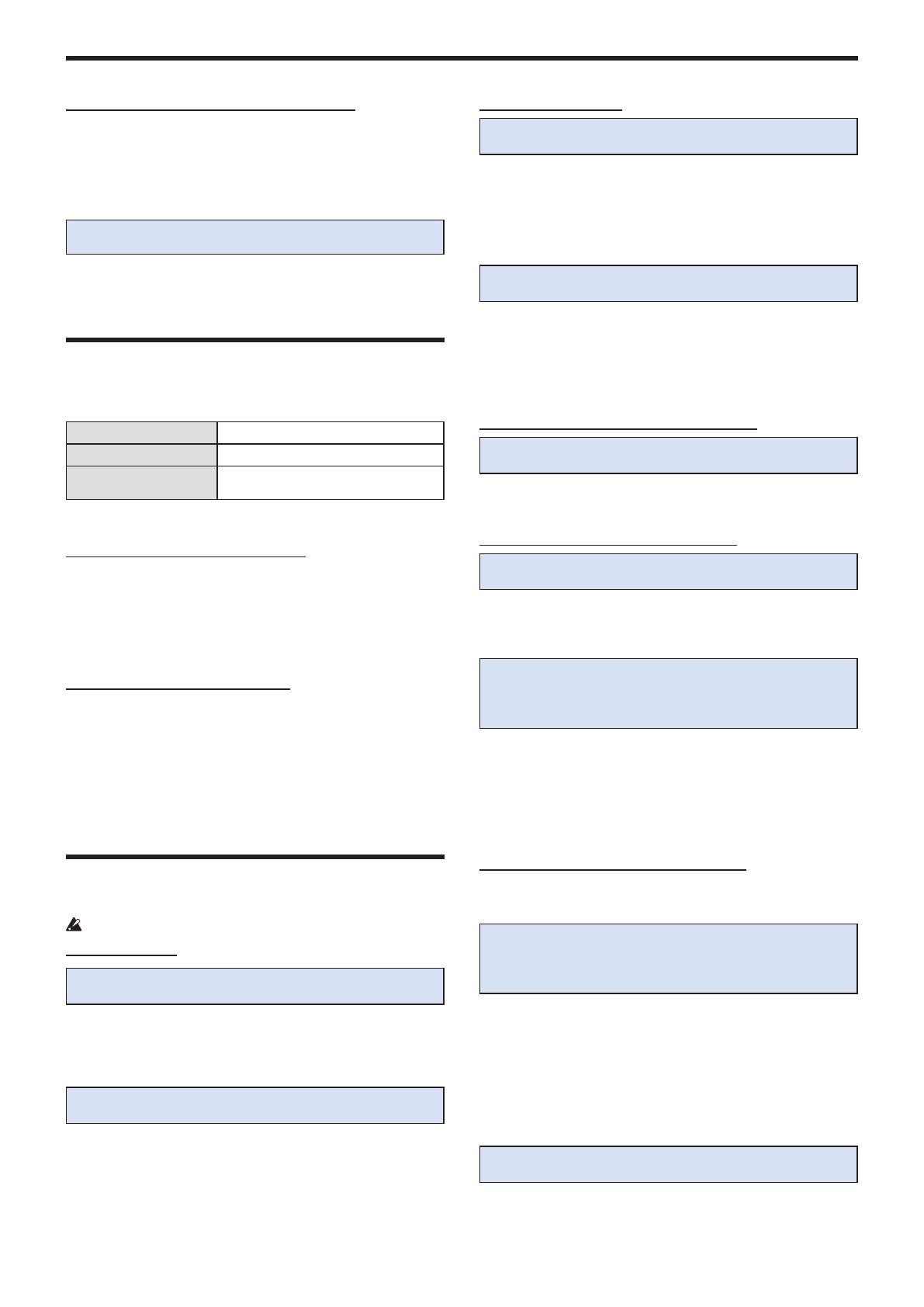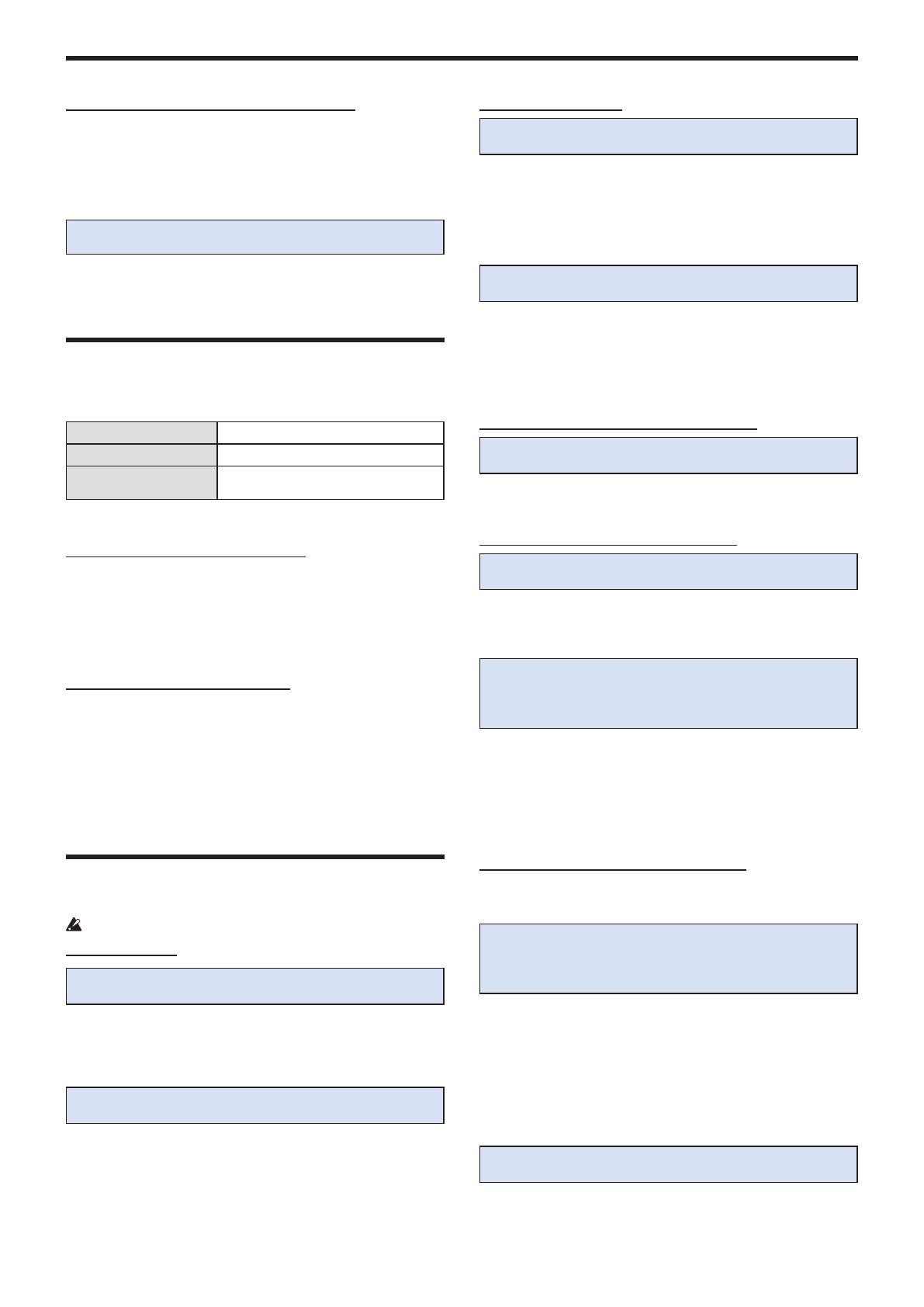
-
33 -
Guía de parámetros de KingKORG
MIDI
Control con mensajes que no sean de pitch bend
Puede utilizar mensajes de cambio de control para controlar aspectos del
sonido como el volumen y el tono. Al mover el joystick en sentido ascendente
o descendente, utilice un pedal o conmutador de pedal, o bien utilice los
mandos o botones del panel frontal para editar un parámetro; el sistema
KingKORG transmitirá los mensajes de cambio de control. Cuando el sistema
KingKORG reciba mensajes de cambio de control, aplicará los efectos
asignados a esos números de cambio de control.
Cambios de control [Bn, cc, vv]
(n: canal, cc: nº de cambio de control, vv: valor)
CONSEJO:
Puede ajustar la conguración de modo que los mensajes de cambio de control
no se transmitan ni se reciban. Para ello, ajuste el parámetro CtrlChg
(→ pág. 19) de la página GLOBAL “g25: MIDI Filter” en “Disable”.
Utilizar cambios de control en el sistema KingKORG
Existen 128 cambios de control: CC#0 – CC#127. El efecto o la función de
cada número de cambio de control se define mediante la especificación de
MIDI.
Controlar el sonido CC#0 – 95 y CC#102 – 119
Editar un valor o función CC#96 – 101
Controlar o inicializar el
generador de sonido
CC#120 – 127
El sistema KingKORG le ofrece dos formas de utilizar los mensajes de cambio
de control (CC#0 – 95 y CC#102 – 119) para modificar el sonido.
Asignar un mensaje a un mando o botón
Puede asignar un cambio de control a un mando o botón (o parámetro) del
panel frontal, o bien asignar un cambio de control a un controlador integrado u
opcional.
Es una forma cómoda de controlar los mandos y botones del sistema
KingKORG desde un dispositivo externo, o bien de controlar un parámetro
deseado desde un dispositivo externo.
CONSEJO:
Para crear estas asignaciones, utilice el ajuste CC#Map (→ pág. 35).
Asignar un mensaje a un patch virtual
Si desea que los mensajes de cambio de control entrantes controlen varios
parámetros simultáneamente, utilice la función de patch virtual del programa
(→ pág. 12).
Debido a que existen seis rutas por las que una señal puede controlar un
parámetro, puede asignar un mensaje MIDI como una señal de entrada para
que un cambio de control controle hasta seis parámetros simultáneamente.
CONSEJO:
Utilice los ajustes MIDI1, MIDI2 y MIDI3 de la página GLOBAL “g20–22: MIDI
Ctrl” (→ pág. 19) para especicar de antemano el tipo de mensaje MIDI que
desea utilizar como la entrada para el patch virtual.
Cambios de control más utilizados
De todos los mensajes de cambio de control que admite el sistema KingKORG,
estos son algunos de los más frecuentes.
Las funciones descritas aquí corresponden a los ajustes de fábrica.
Ajustar el volumen
CC#07: volumen [Bn, 07, vv]
(Valor por defecto: mando AMP LEVEL)
Permite controlar el nivel del amplificador.
Está asignado al mando Amp Level del panel frontal. Se transmitirá cuando
utilice el mando Amp Level. Cuando se recibe este mensaje, el parámetro
Level (→ pág. 10) de la página PROGRAM “s38: Amp” para los timbres A y
B cambiará simultáneamente en función del valor del mensaje entrante.
CC#11: expresión [Bn, 0B, vv]
(Valor por defecto: pedal)
Permite ajustar el volumen del timbre.
Permite ajustar el volumen mientras se mantiene el sustain del sonido. Si
desea variar de forma expresiva el volumen durante la interpretación, asigne
este mensaje de expresión a un pedal o a un controlador similar.
Controlar la modulación
CC#01: profundidad de modulación de intensidad [Bn, 01, vv]
(Valor por defecto: Joystick +Y)
Permite controlar la cantidad de modulación de intensidad.
Este mensaje se transmite al alejar el joystick de usted. Se transmite un valor
de “0” cuando suelta el joystick.
Cuando se recibe este mensaje, la profundidad del vibrato producida por
LFO2 cambiará en función del ajuste del parámetro LFO2&JS+Y
(→ pág. 5) de la página PROGRAM “s08: Pitch”.
Si este mensaje se recibe con un valor de “0” no habrá efecto de vibrato.
CC#02: profundidad de modulación de filtro [Bn, 02, vv]
(Valor por defecto: Joystick –Y)
Permite controlar la cantidad de modulación de corte de filtro.
Este mensaje se transmite al acercar el joystick hacia usted. Se transmite un
valor de “0” cuando suelta el joystick.
Cuando se recibe este mensaje, la profundidad de la modulación de corte de
filtro producida por LFO1 cambiará en función del ajuste del parámetro
LFO1&JS-Y (→ pág. 10) de la página PROGRAM “s36: Filter”.
Si este mensaje se recibe con un valor de “0” el efecto desaparecerá.
Controlar la panoramización (posición estéreo)
CC#10: panoramización [Bn, 0A, vv]
(Valor por defecto: no asignado)
Permite controlar la posición estéreo del sonido.
Cuando se recibe este mensaje, la posición de panoramización cambiará en el
rango de izquierda-centro-derecha en función del valor recibido de “0” – “64” – “127”.
Controlar el cambio de variación del tiempo
CC#64: pedal damper [Bn, 40, vv]
(Valor por defecto: pedal damper)
Este mensaje controla el efecto de damper (mantenimiento), que permite a
una nota continuar sonando aunque retire la mano del teclado.
Se transmite un valor de “on” (127) u “off” (0) al presionar o soltar el pedal
damper. Cuando se recibe este mensaje, el damper se activará o desactivará.
CC#65: conmutador de portamento [Bn, 41, vv]
(Valor por defecto: botón PORTAMENTO)
CC#05
:
tiempo de portamento [Bn, 05, vv]
(Valor por defecto: mando PORTA.TIME)
Estos mensajes controlan el efecto de portamento que provoca el cambio
suave de la intensidad al tocar legato. El mensaje de conmutador de
portamento activa/desactiva el efecto, y el mensaje de tiempo de portamento
controla la velocidad del cambio.
En el sistema KingKORG, el uso del botón PORTAMENTO del panel frontal
transmitirá un mensaje de conmutador de portamento con un valor de “on”
(127) u “off” (0). El uso del mando PORTA. TIME transmitirá un mensaje de
tiempo de portamento (0 – 127).
Controlar o inicializar el generador de sonido
Se proporcionan mensajes de control especiales para inicializar el generador
de sonido. Estos mensajes se utilizan únicamente con fines de recepción; no
se pueden transmitir.
CC#123: final de todas las notas [Bn, 7B, 00]
(Valor por defecto: no asignado)
CC#120: todo el sonido desactivado [Bn, 78, 00]
(Valor por defecto: no asignado)
Cuando se recibe el mensaje de final de todas las notas, todas las notas que
suenan actualmente en ese canal se desactivarán.
Dado que las notas se desactivan igual que al retirar la mano del teclado, la
parte de caída de las notas se seguirá escuchando.
Cuando se recibe el mensaje de todo el sonido desactivado, todo el sonido
producido en ese canal se desactivará. A diferencia del mensaje de final de
todas las notas, este fuerza la detención de todo el sonido que se produce, por
lo que no se escuchará la parte de caída de las notas.
Esos mensajes de silenciamiento están previstos para su uso en emergencias.
No se deben utilizar durante una interpretación.
CC#121: restablecer todos los controladores [Bn, 79, 00]
(Valor por defecto: no asignado)
Cuando se recibe este mensaje, se restablecerán los diversos efectos
modificados mediante cambios de control en ese canal y en los timbres
correspondientes. Sin embargo, es posible que este mensaje no restablezca
los parámetros que se modificaron mediante un patch virtual.